当我们使用windows7中文版系统时,有时候会遇到无法关机的问题,这些问题可能会让我们感到困扰,许多用户都不明白win7电脑无法关机是怎么回事,出现无法关机的原因比较多,比如程序卡住或者硬件问题,遇到这些问题时,我们应该冷静地寻找解决方法,下面就来聊聊win7一直关不了机怎么办。
解决方法:
1、电脑关不了机,有很多因素,有可能是中毒了,有可能是系统问题,有可能是硬件问题,也有可能是设置问题,所以我们要一个个的排除。
2、第一、中毒可能性。如果电脑可能中毒导致关不了机,就需要下载杀毒软件,然后进行木马杳然,点击全盘杀毒,一个也不能放过,然后杀完之后继续用电脑,如果能正常关机,那么 就恭喜您了,如果不可以,就进行下一步。
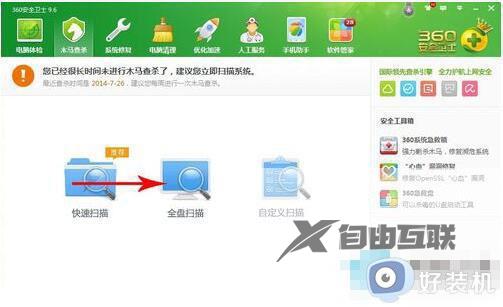
3、第二、配置文件修复。如果杀毒也解决不了,就要进行这一步了,配置文件进行修复,具体操作可能会比较麻烦,大家耐心的看一下。
4、点击电脑左下方开始图标,然后在搜索程序和文件里面输入regedit ,看到出来的结果点击确定,然后会弹出设置框。
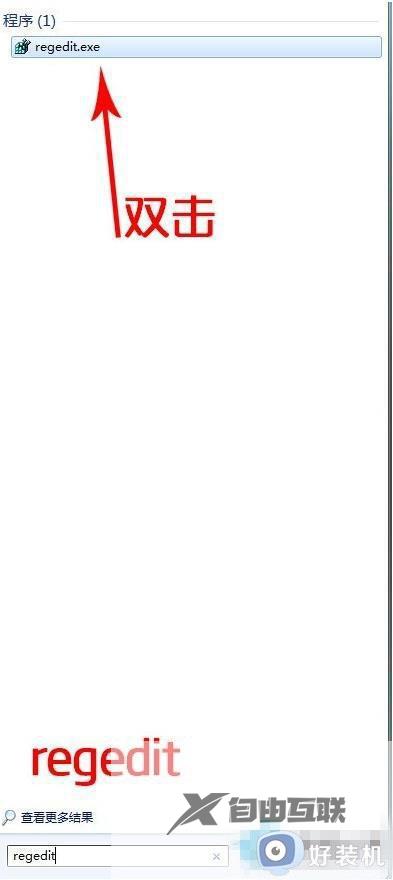
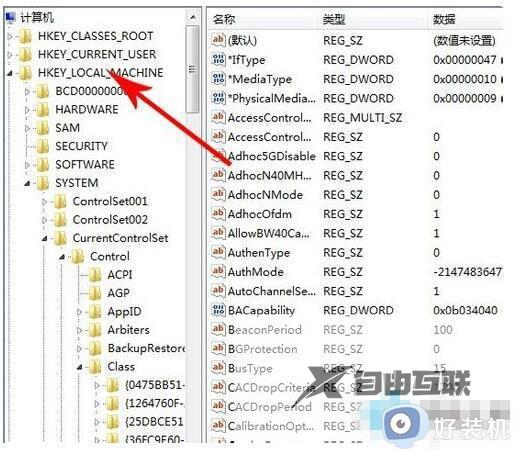
5、在设置框里面找到HKEY-LOCAL-MACHINE\SOFTWARE\Microsoft\Windows\CurrentVersion\policies点击system文件夹, 然后双击右侧的shutdownwithoutlogon项。
6、双击后会弹出一个设置框,在框里面把基数改成十六进制,把数值改成1。
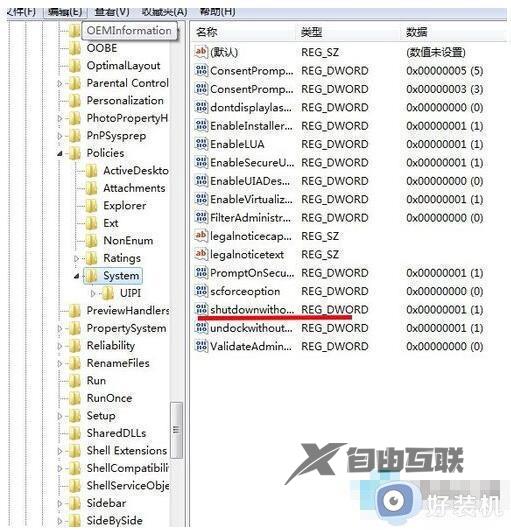

7、第二小步、点击电脑左下方开始图标,然后在搜索程序和文件里面输入gpedit.msc,然后在搜索结果点击确定按钮。弹击一个设置框。
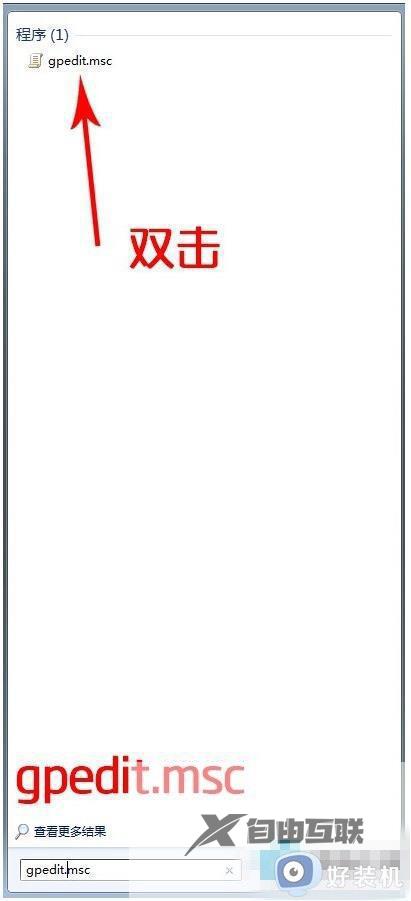
8、在设置框里面找到用户配置——管理模板,然后点击,右方会出现开始菜单和任务栏,双击,双击后会弹出设置框,在新的设置框右方 找到删除并阻止关机、重新启动、睡眠和休眠命令在开始菜单可用。双击之后,设置已禁用。
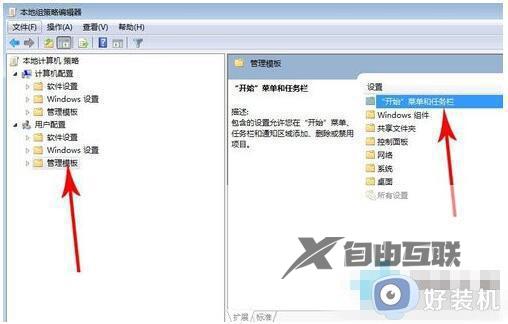
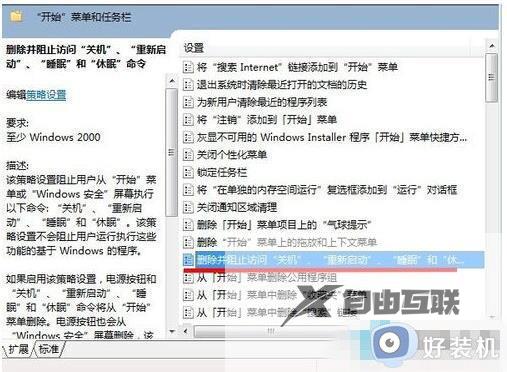
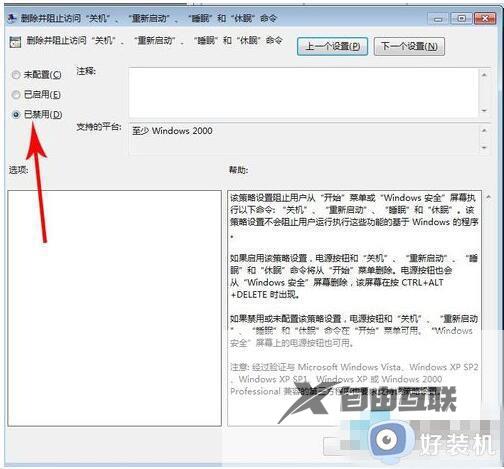
9、第三、检查——退出Windows声音文件是否已毁坏。如果以上方法仍然没有解决您的问题,那么要进行第三步。在控制面板找到硬件和声音,找到声音,点击进去,然后找到程序事件里面的关闭程序,在下方修改,声音为无,点击确定。
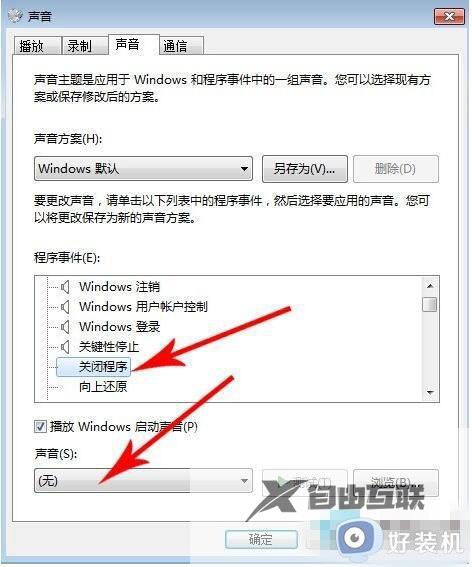
以上是关于win7电脑无法关机是怎么回事的全部内容,如果您遇到了这种情况,可以按照以上方法进行解决,希望这些方法能够帮助到大家。
【文章原创作者:阿里云代理商 http://www.558idc.com/aliyun.html 网络转载请说明出处】